6 лучших способов исправить iPhone , если устройство не заряжается или быстро разряжается
Некоторые пользователи из Apple сообщества сообщили, что их iPhone не будет заряжаться после обновления iOS 15. Обновление iOS принесет вам много новых функций, но также вызовет некоторые неожиданные проблемы с обновлением. Проблемы с зарядкой iPhone, похоже, присутствуют при каждом обновлении iOS. В этой статье мы обсудим, почему iPhone не может заряжаться после обновления iOS 15 , и как это исправить.
- Способ 1. Используйте официальные Apple-совместимые зарядные устройства
- Способ 2: Измените способ зарядки
- Способ 3: Удалите приложения, разряжающие батарею
- Способ 4: Принудительно перезагрузите ваш iPhone
- Способ 5. Восстановление iPhone с помощью iTunes (потеря данных)
- Лучшее решение: iPhone не включается и не заряжается без потери данных
Почему я не могу зарядить iPhone после обновления iOS 15
Есть много причин, по которым ваш iPhone может не заряжаться должным образом. Здесь перечислены основные причины проблем с зарядкой iPhone после обновления iOS 15.
1. Проблемы с обновлением программного обеспечения
Новое обновление iOS 15 может вызвать определенные изменения, из-за которых iPhone не заряжается и даже не включается.
2. Сторонний USB-адаптер питания или кабели
Если вы используете сторонний USB-адаптер питания или кабели, хотя он хорошо работает до обновления, он также вызовет проблемы с зарядкой iPhone после обновления iOS 15.
3. Защита программного обеспечения
Если ваш iPhone перестал заряжаться на 80%, это связано с программным обеспечением, которое может ограничить заряд выше указанного уровня, чтобы продлить срок службы батареи и предотвратить перегрев устройства во время зарядки.
Ваш iPhone может стать слишком нагретым после обновления. Что вам нужно сделать - это попытаться зарядить его в более прохладном месте или вынуть его из чехла во время зарядки.
Способ 1. Используйте официальные Apple-совместимые зарядные устройства
Одна из наиболее распространенных причин, почему iPhone не б заряжается, происходит от низкокачественных сторонних зарядных кабелей iPhone. Поэтому убедитесь, что вы используете адаптер питания USB и USB-кабель, которые поставляются с ним.
Способ 2: Изменить способ зарядки
Если ваш iPhone 5S/6/7/X/8/8 Plus не будет заряжаться по беспроводной сети после обновления iOS 15, попробуйте зарядить его с помощью настенного адаптера. Если ваш iPhone не будет заряжаться с помощью настенного адаптера, попробуйте подключить кабель к USB-порту компьютера и посмотреть, будет ли он заряжаться. Если ваш iPhone не будет заряжаться при подключении, попробуйте зарядить его с помощью настенного адаптера. Одним словом, переключайтесь между этими методами и посмотрите, имеет ли это значение.

Способ 3: Удалите приложения, разряжающие батарею, iPhone быстро разряжается
Некоторые приложения, установленные на вашем iPhone, могут разрядить батарею после обновления iOS 15 и привести к неправильной зарядке iPhone. Перейдите в Настройки > Аккумулятор > Использование аккумулятора и посмотрите, есть ли приложение для разряда батареи на вашем iPhone. Если есть, просто удалите его.
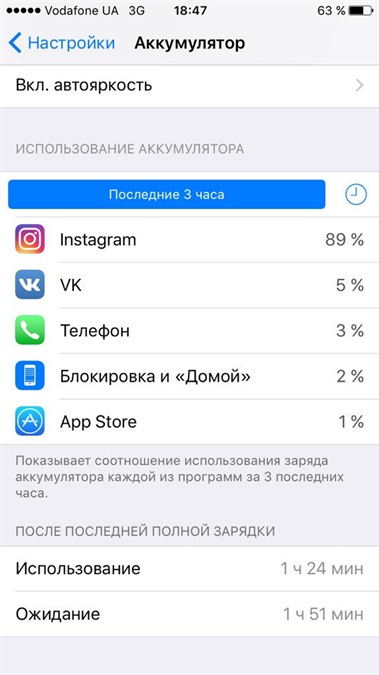
Способ 4: Принудительно перезагрузите ваш iPhone
Принудительный перезапуск (жесткий сброс) может легко решить проблему зарядки iPhone, связанную с проблемой программного обеспечения, такой как сбой программного обеспечения, конфликт программного обеспечения. Выполните следующие действия, чтобы принудительно перезагрузить iPhone и решить проблемы с зарядкой.
iPhone 6S / 6s Plus / SE и более старые модели :Нажмите и удерживайте кнопку питания и кнопку Домой вместе до появления логотипа Apple на экране.
iPhone 7 and 7 Plus :Нажмите и удерживайте кнопку питания и кнопку Уменьшения громкости вместе до появления логотипа Apple на экране.
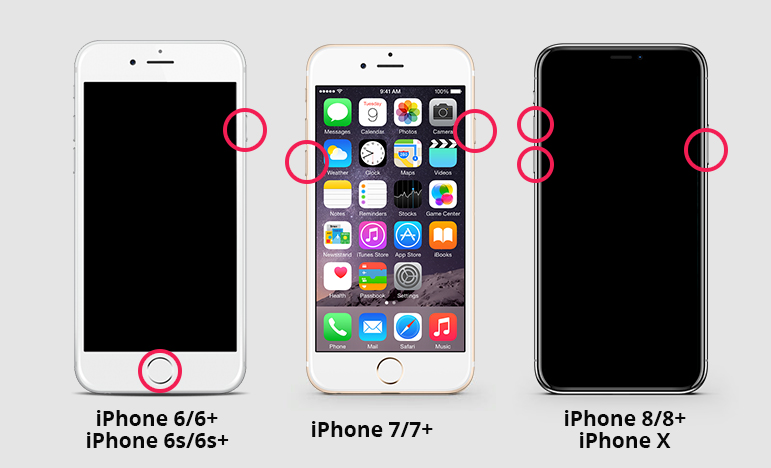
iPhone XS/XS Mas/XR/8/8 Plus and iPhone X: Быстро нажмите и отпустите кнопку Увеличения громкости и кнопку Уменьшения громкости. Нажмите и удерживайте кнопку сна, пока на экране не появится логотип Apple.
Способ 5. Восстановление iPhone с помощью iTunes
Если ваш iPhone все еще не может заряжаться после попытки простых исправлений. Вы можете восстановить до заводских настроек iPhone с помощью iTunes. Перед восстановлением в iTunes сначала создайте резервную копию своего iPhone.
Шаг 1: запустите iTunes и подключите iPhone к компьютеру.
Шаг 2: Когда ваше устройство появится в iTunes, выберите его и нажмите кнопку Восстановить iPhone на панели «Обзор»
Шаг 3: iTunes начнет восстанавливать ваш iPhone и устанавливать последнюю версию iOS. После этого вы можете восстановить iPhone из файла резервной копии или установить iPhone в качестве нового устройства и снова зарядить iPhone.
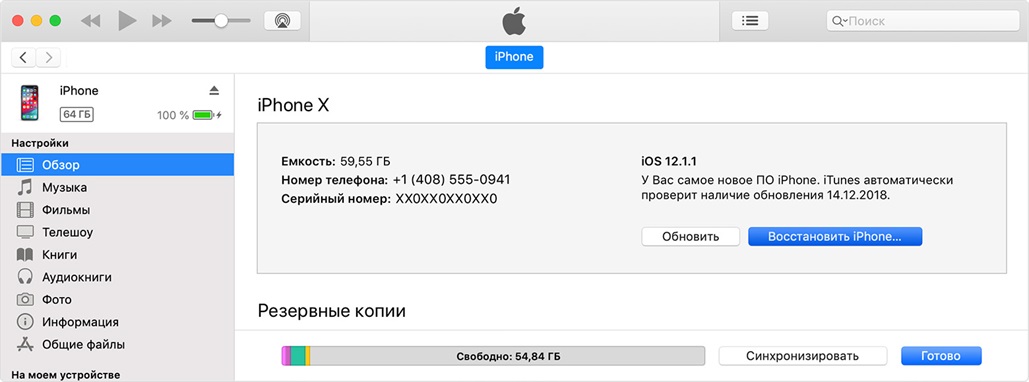
Лучшее решение: iPhone не включается и не заряжается без потери данных
Если ни одно из решений не исправляет iPhone, не включается или не заряжается в iOS 15, пришло время использовать программное обеспечение восстановления системы iOS, чтобы восстановить iOS без потери данных. Tenorshare ReiBoot - это профессиональный инструмент восстановления системы iOS 15, который может решить все iOS проблемы , связанные с тем, что устройство не включается или не заряжается, зависло в режиме восстановления, завис логотип Apple, завис режим DFU и т.д.
Шаг 1: Загрузите и установите программу на свой компьютер. Запустите приложение на компьютере и подключите iPhone к компьютеру с помощью USB-кабеля.

Шаг 2: После того, как ReiBoot обнаружит ваш iPhone, нажмите" Исправить Операционную Систему". Это позволит перевести устройство в режим восстановления.

Шаг 3: Загрузите последний пакет прошивки, нажав "Скачать".

Шаг 4: После загрузки прошивки нажмите кнопку «Исправить сейчас», чтобы начать восстановление системы.

После ремонта ваш iPhone будет автоматически перезагружен, и ваш iPhone должен нормально заряжаться без каких-либо проблем.
Мы надеемся, что наши решения помогут вам решить вашу проблему. И помните, что независимо от того, какие у вас проблемы с обновлением iOS 15, Tenorshare ReiBoot окажет вам большую помощь для решения ваших проблем.
Выскажите своё мнение
Оставить комментарий
Оставьте свой отзыв о статьях Tenorshare

ReiBoot для iOS
№1 Бесплатное ПО для восстановления и ремонта системы iOS
Быстрое и простое восстановление







